剪映电脑版贴纸添加教程
时间:2025-08-19 18:30:45 233浏览 收藏
想让你的视频更生动有趣吗?剪映电脑版帮你轻松实现!本文详细介绍了如何在剪映电脑版中添加动态贴纸和动画元素,只需三步:找到心仪素材、拖拽至视频轨道、精细调整各项参数。无论你是想添加节日气氛、搞怪元素,还是为文字、转场增加炫酷动画,剪映都能满足你。更棒的是,剪映还支持导入PNG格式贴纸,以及强大的“智能追踪”功能,让贴纸紧随人物移动。但要注意,贴纸虽好,切勿滥用,合理布局、控制数量、调整透明度,才能让你的视频内容主次分明,更具吸引力!快来学习这些小技巧,让你的视频瞬间脱颖而出吧!
动态贴纸和动画元素能让视频更生动,使用剪映电脑版可通过三步实现:找到素材、拖拽添加、调整参数。首先,在界面底部“贴纸”选项中可找到内置贴纸库,分类包括节日、日常、搞怪等,也可通过关键词搜索或导入PNG格式贴纸来扩展素材。其次,添加后可通过拖动调整位置、缩放大小,或在“属性”面板中精细调整参数,避免遮挡画面重点。最后,使用动画元素时,可为文字、转场、特效添加动态效果,通过“动画”面板选择样式并调节持续时间和速度,同时可启用“智能追踪”功能让贴纸跟随人物移动,提升趣味性。若元素过多导致画面混乱,应合理布局、控制数量、调整透明度,确保内容主次分明,避免喧宾夺主。
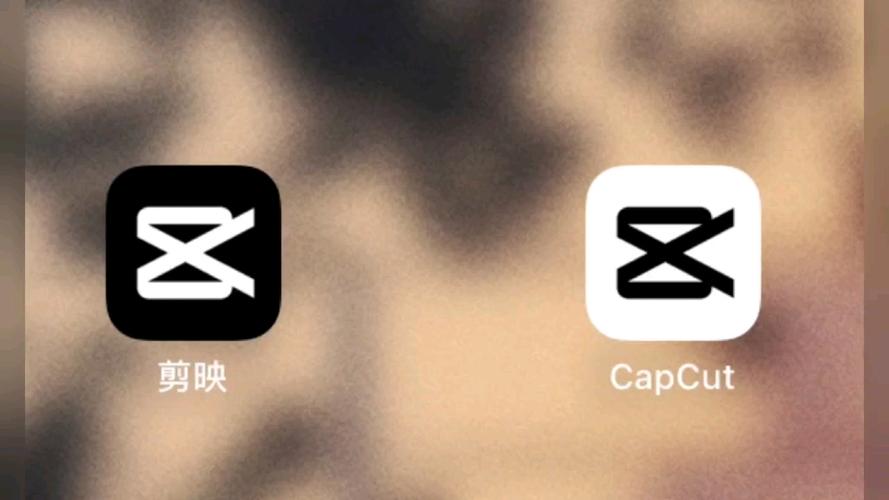
动态贴纸和动画元素能让视频瞬间生动起来,剪映电脑版在这方面做得相当不错,但要用好,还是有些小技巧的。简单来说,就是找到素材、拖拽添加、调整参数,三步走。
找到素材、拖拽添加、调整参数
剪映专业版贴纸库在哪里?找不到想要的怎么办?
剪映专业版的贴纸库藏得不算深,就在界面底部的“贴纸”选项里。点开后,你会看到各种分类,比如节日、日常、搞怪等等。如果自带的贴纸不能满足你的需求,可以试试搜索功能,输入关键词,往往能找到意想不到的惊喜。
再进阶一点,可以尝试导入外部贴纸。剪映支持导入PNG格式的图片,所以你可以自己设计贴纸,或者从网上下载,然后导入到剪映中使用。不过要注意版权问题,别惹麻烦。
动态贴纸添加后挡住了画面,怎么调整大小和位置?
贴纸添加后,默认会出现在视频画面中心,有时候会挡住关键信息。这时候,你需要选中时间轴上的贴纸图层,然后在预览窗口中拖动贴纸,调整它的位置。
调整大小也很简单,拖动贴纸四周的小方块,就能放大或缩小贴纸。如果需要更精细的调整,可以在右侧的“属性”面板中,修改贴纸的“缩放”和“位置”参数。
另外,还可以调整贴纸的“旋转”角度,让它更符合你的视频风格。
剪映动画元素怎么用?让文字也动起来!
动画元素比静态贴纸更有活力,能让你的视频更具吸引力。剪映专业版提供了丰富的动画元素,比如文字动画、转场动画、特效动画等等。
以文字动画为例,你可以先添加一段文字,然后在右侧的“动画”面板中,选择一个你喜欢的动画效果。剪映提供了各种各样的文字动画,比如淡入淡出、滑动、旋转等等。
你还可以调整动画的“持续时间”和“速度”,让它更符合你的节奏。
除了文字动画,还可以尝试使用转场动画和特效动画。转场动画可以平滑地切换不同的视频片段,特效动画可以为视频增加一些视觉冲击力。
如何让贴纸跟随人物移动?
想让贴纸跟随人物移动,需要用到剪映的“智能追踪”功能。这个功能可以自动识别视频中的人物,并让贴纸跟随人物的运动轨迹。
具体操作是,先添加一个贴纸,然后选中时间轴上的贴纸图层,在右侧的“属性”面板中,找到“智能追踪”选项,点击“开始追踪”。
剪映会自动分析视频,并生成一个追踪轨迹。如果追踪效果不理想,你可以手动调整追踪点,让贴纸更准确地跟随人物移动。
这个功能对于制作一些趣味视频非常有用,比如给人物头上加个帽子,或者给人物手里拿个道具等等。
贴纸和动画元素太多,画面太乱怎么办?
贴纸和动画元素用多了,确实容易让画面显得杂乱无章。这时候,你需要合理地安排它们的位置和大小,避免遮挡关键信息。
一个简单的原则是,贴纸和动画元素应该服务于内容,而不是喧宾夺主。它们应该起到增强视觉效果的作用,而不是分散观众的注意力。
你可以尝试使用一些简单的贴纸和动画元素,比如箭头、线条、简单的图形等等。这些元素可以帮助你引导观众的视线,突出重点信息。
另外,还可以调整贴纸和动画元素的透明度,让它们与背景更好地融合。
记住,Less is more。有时候,一个简单的贴纸或动画元素,就能起到画龙点睛的作用。
今天带大家了解了的相关知识,希望对你有所帮助;关于文章的技术知识我们会一点点深入介绍,欢迎大家关注golang学习网公众号,一起学习编程~
-
501 收藏
-
501 收藏
-
501 收藏
-
501 收藏
-
501 收藏
-
467 收藏
-
315 收藏
-
171 收藏
-
210 收藏
-
457 收藏
-
482 收藏
-
220 收藏
-
149 收藏
-
297 收藏
-
177 收藏
-
488 收藏
-
253 收藏
-

- 前端进阶之JavaScript设计模式
- 设计模式是开发人员在软件开发过程中面临一般问题时的解决方案,代表了最佳的实践。本课程的主打内容包括JS常见设计模式以及具体应用场景,打造一站式知识长龙服务,适合有JS基础的同学学习。
- 立即学习 543次学习
-

- GO语言核心编程课程
- 本课程采用真实案例,全面具体可落地,从理论到实践,一步一步将GO核心编程技术、编程思想、底层实现融会贯通,使学习者贴近时代脉搏,做IT互联网时代的弄潮儿。
- 立即学习 516次学习
-

- 简单聊聊mysql8与网络通信
- 如有问题加微信:Le-studyg;在课程中,我们将首先介绍MySQL8的新特性,包括性能优化、安全增强、新数据类型等,帮助学生快速熟悉MySQL8的最新功能。接着,我们将深入解析MySQL的网络通信机制,包括协议、连接管理、数据传输等,让
- 立即学习 500次学习
-

- JavaScript正则表达式基础与实战
- 在任何一门编程语言中,正则表达式,都是一项重要的知识,它提供了高效的字符串匹配与捕获机制,可以极大的简化程序设计。
- 立即学习 487次学习
-

- 从零制作响应式网站—Grid布局
- 本系列教程将展示从零制作一个假想的网络科技公司官网,分为导航,轮播,关于我们,成功案例,服务流程,团队介绍,数据部分,公司动态,底部信息等内容区块。网站整体采用CSSGrid布局,支持响应式,有流畅过渡和展现动画。
- 立即学习 485次学习
